不少win10用户都遇到了安装net3.5不成功的情况,那么这种情况应该怎么办呢?你先右键此电脑打开它的属性面板,之后找到控制面板主页打开,选择其中的程序和功能,然后在左侧找到“启动或关闭windows功能”进入,在打开窗口中勾选“.NET WORK3.5(包括.NET2.0和3.0)”开始下载,这样就可以了。
win10安装net3.5不成功怎么办:
1.在桌面找到此电脑并右键点击属性。
2.点击左侧列表中的控制面板主页。
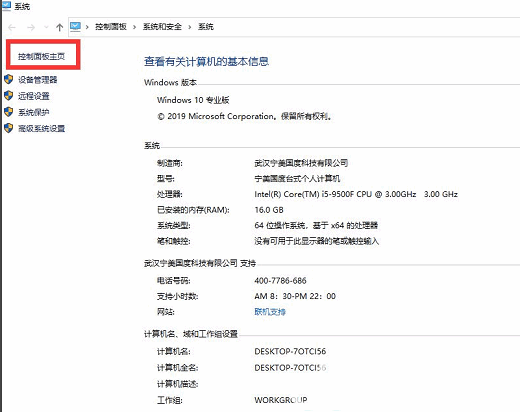
3.点击程序,再点击程序和功能。
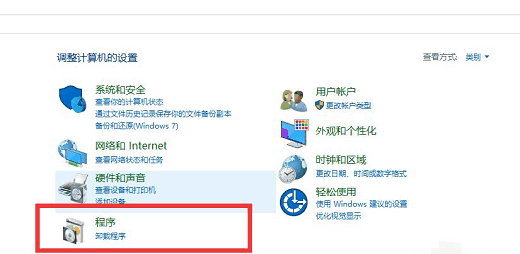
4.点击左侧的启动或关闭windows功能。
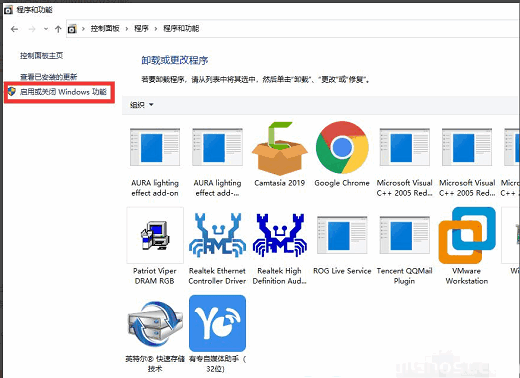
5.在弹出的窗口中勾选.NET WORK3.5服务选项,点击确定。再进行下载,如果还是无法安装,我们采用dism命令。
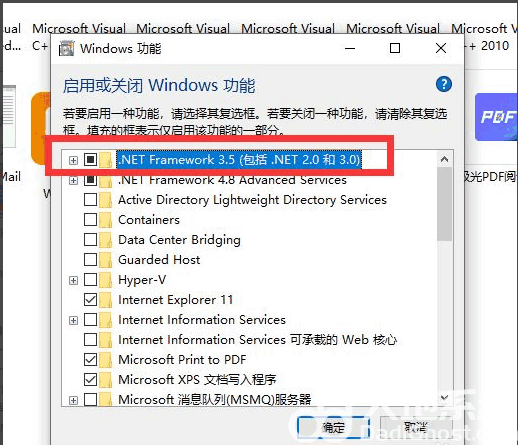
6.准备一个win10原版文件,找到并打开sources、sxs文件夹,解压文件夹里包含netfx3的文件,解压路径可以选择C盘。
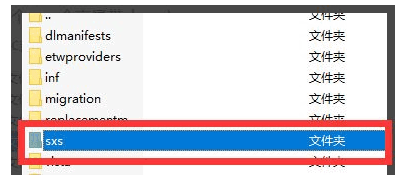
7.回到启动和关闭windows功能中,将net4.7高级服务关闭。右键点击开始菜单栏,点击windows powershall(管理员)。
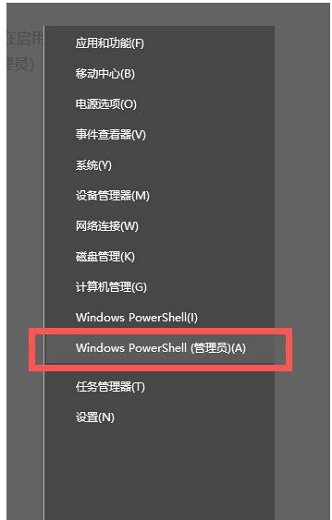
8.在命令窗口中输入输入:dism.exe /online /add-package /packagepath:+文件路径。再回到启用或关闭woindows功能中,将net4.7高级服务开启。再输入Y执行重启命令,即可。
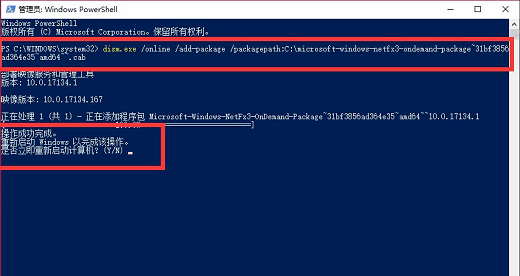
以上就是win10安装net3.5不成功解决办法的内容,希望能帮助到大家。








 StartAllBack汉化破解版 V3.7.9.4905 免授权码版
StartAllBack汉化破解版 V3.7.9.4905 免授权码版
 Windows 10 1903 ios镜像
Windows 10 1903 ios镜像
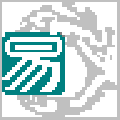 西域无货源电商工具箱 V1.0 绿色免费版
西域无货源电商工具箱 V1.0 绿色免费版
 商务办公助手 V1.0 绿色版
商务办公助手 V1.0 绿色版
 数据对比工具v1.0绿色免费版
数据对比工具v1.0绿色免费版
 Mai Gif(视频转换软件) V1.0 绿色版
Mai Gif(视频转换软件) V1.0 绿色版
 Easy2Convert GIF to IMAGV2.6免费
Easy2Convert GIF to IMAGV2.6免费
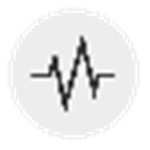 photon下载器v0.4.1绿色版
photon下载器v0.4.1绿色版